
Excelでたくさんのデータを扱っていると、入力しているのか、入力していないのかがわかりにくいですよね。
条件付き書式を使って、空白セルをわかりやすく背景色を変えてみます。
< スポンサーリンク >
空白セルをわかりやすくする方法
空白をわかりやすくしたいセル範囲を選択します。
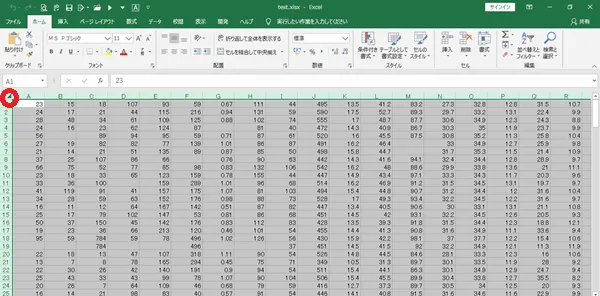
[ホーム]>[条件付き書式]>[新しいルール]をクリックします。
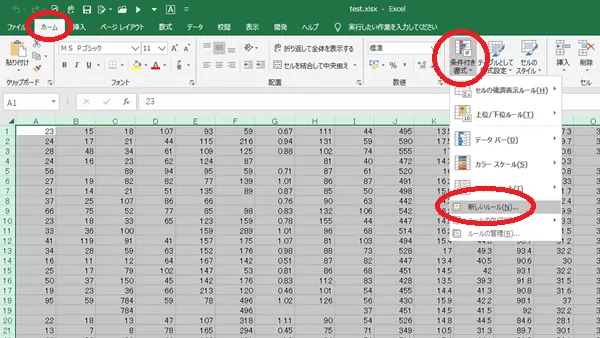
「指定の値を含むセルだけを書式設定」を選択します。

[次のセルのみを書式設定]の一番左のボックスを「空白」を選択します。
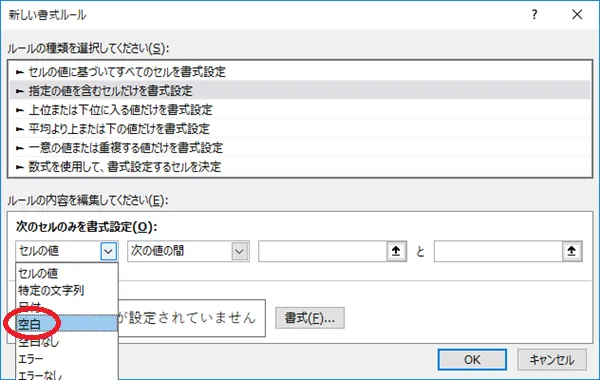
[書式]をクリックします。
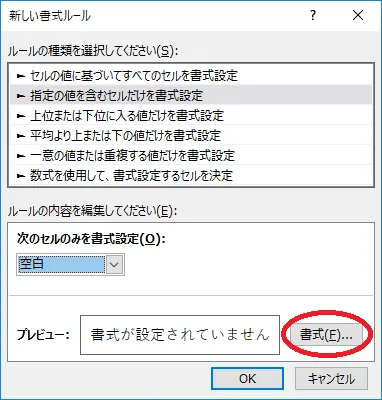
好きな書式に設定します。今回は背景色を赤の塗りつぶしにしています。
[OK]をクリックします。
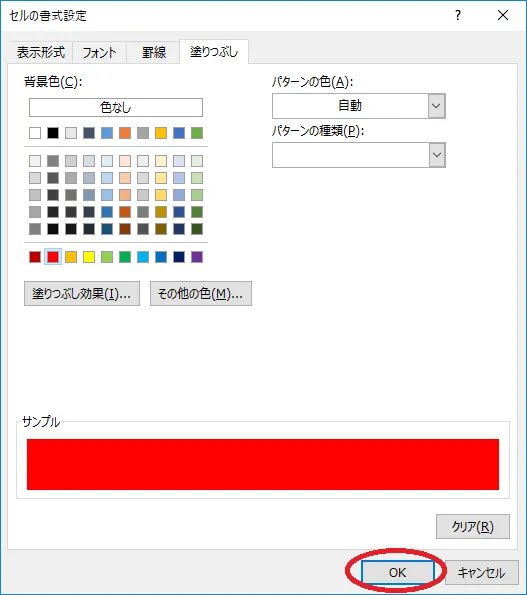
[OK]をクリックします。

空白のセルの背景色が赤くなり、空白セルの位置がわかりやすくなりました。
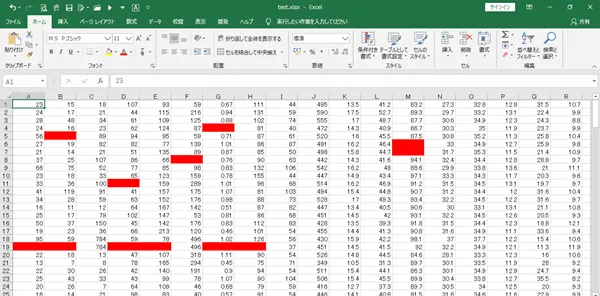
空白ではないセルの書式を設定したい場合は、[次のセルのみを書式設定]の一番左のボックスを「空白なし」を選択します。
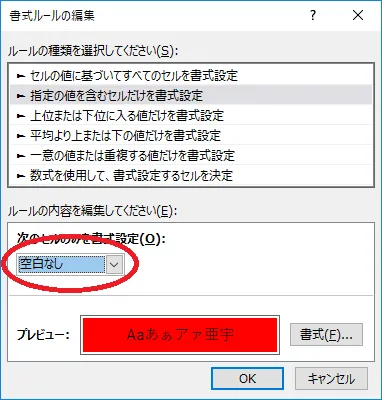
空白ではないセルの背景色が赤くなります。
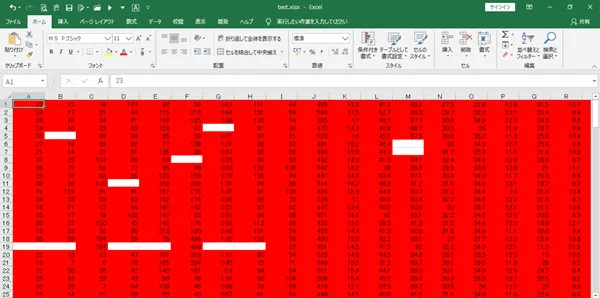
こんな記事も書いています
